當一群同事或同社團朋友,
共同的問題就是時常做同一件事情,
或到同個場地共同參加活動。
這時應該常聽到有成員突然說…
阿…我又忘了有這活動參加…
阿…我又要遲到了…
阿…能不能不要去…
這個時代目前每個人擁有一支手機以上,
我們更需要的是將共同的活動行程同步到每個人的手機上!!
顧名思義~我們要講的主題就是
"利用GOOGLE日曆功能,讓手機自動同步行事曆"
這個功能能夠大家設定在
"前一天"
"活動前1小時"
"活動前30分鐘"
提醒大家要參加某某活動!!
首先必要條件:
1.首先必須開通共用日曆權限(須請日曆管理者協助開設)
(輸入電子郵件地址後->新增使用者->下方儲存後即完成設定)

2.擁有一個google帳號 (申請新帳號)
3.擁有一隻手機 (ㄟ…講廢話…)
接下來請將新帳號或者已知帳號加入手機中並開啟"同步功能"
A.IPHONE(每支手機版本皆不盡相同,但位置請自行尋找)
進入 設定 -> 行事曆 -> 帳號 -> 選擇帳號,開啟同步行事曆的功能。
| 1.進入設定->選擇行事曆 |

|
| 2.點選帳號 |
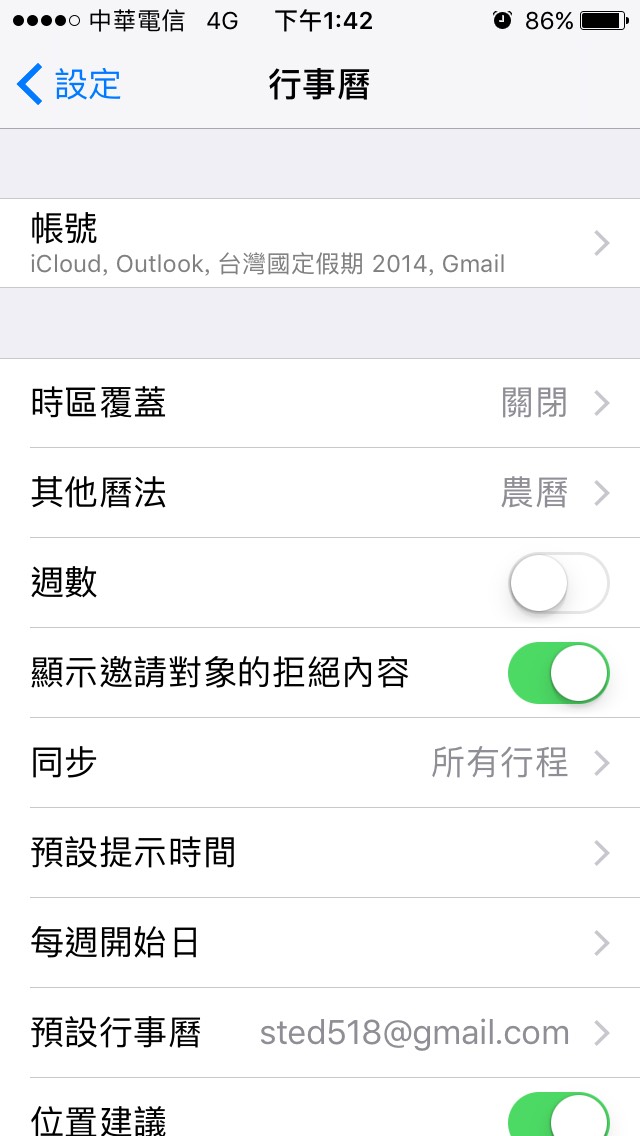
|
| 3.選擇Gmail或者是新帳號 |
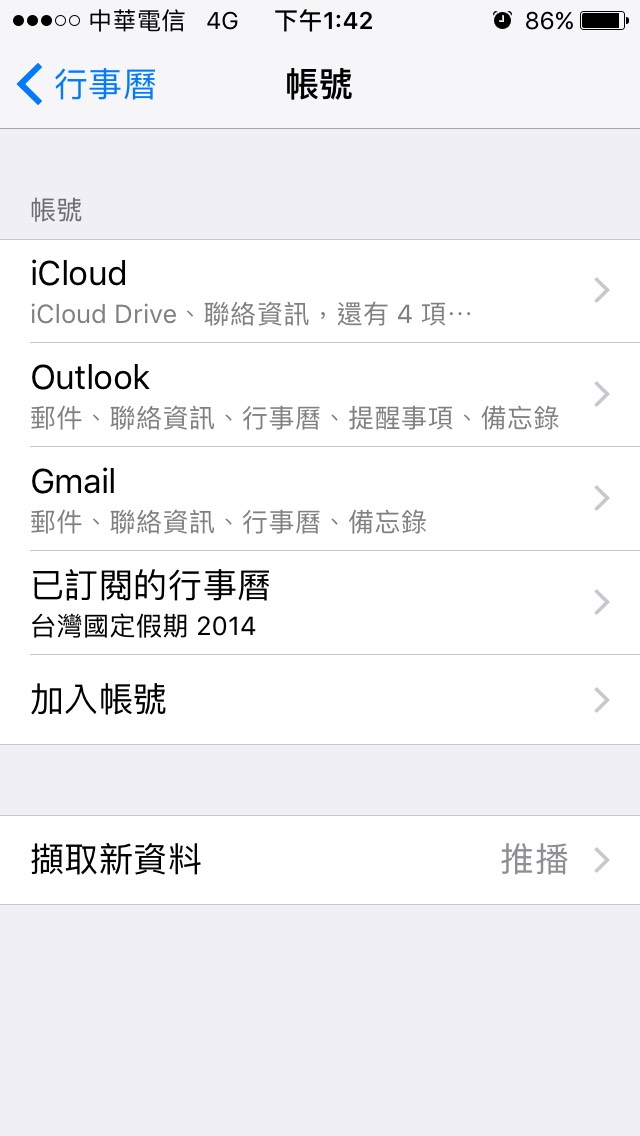
|
| 4.進入後將行事曆開啟同步即可 |
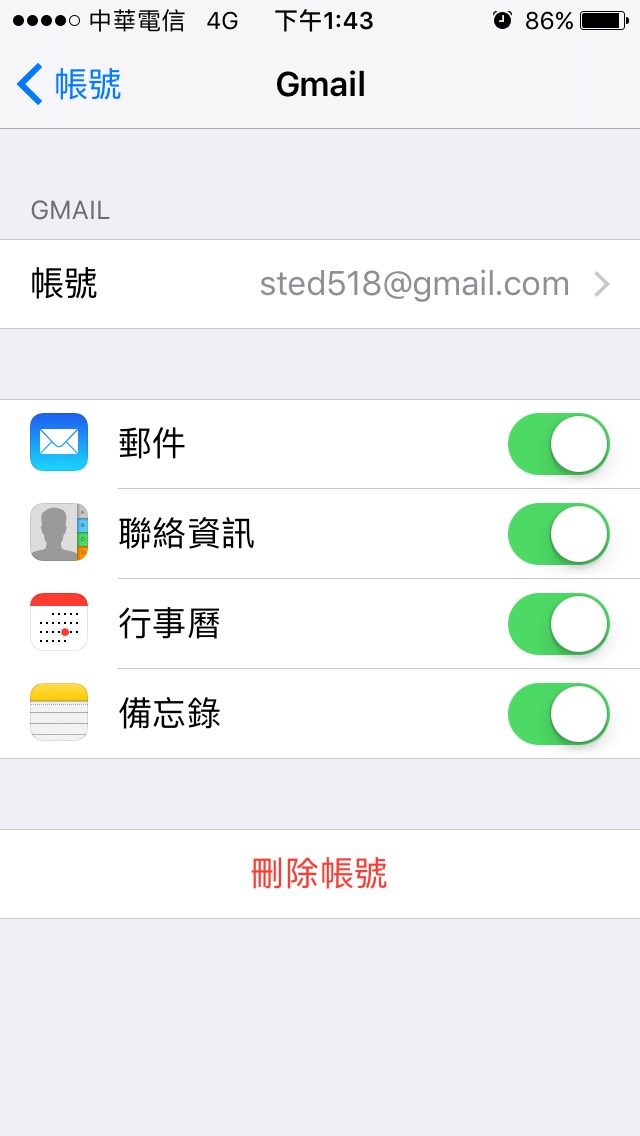
|
Google 的共享的日曆,預設是 Delegation 的形式。
沒有特別設定的話,用 iPhone 內建的行事曆是沒辦法直接同步的。
請到 Google 日曆同步設定 這邊,
把想同步的共用日曆打勾即可。
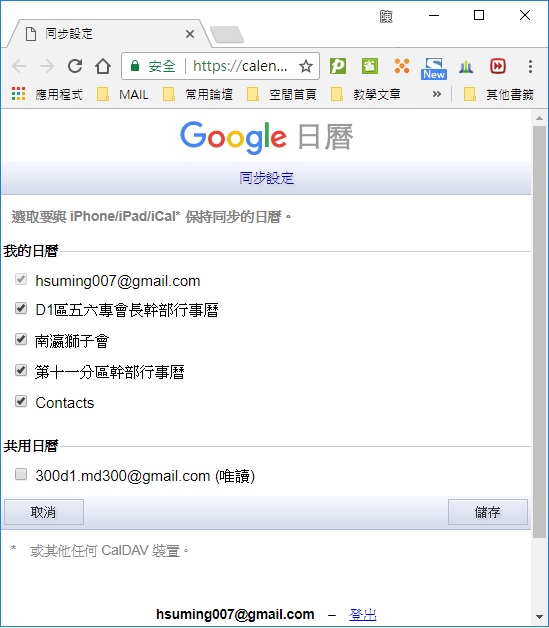
|
接著,就能在 iPhone 的行事曆的日曆清單中看到選項了。
若不行請參考底下步驟:
請接著,打開iPhone的Safari瀏覽器,
並選擇「變更語言」。
切換到「English(US)」語言項目。
轉入下一個頁面後,點選中間的「Sign in with your Google Account」。
輸入你的Google帳號、密碼進行登入。
這時候你會看到一份清單顯示Google日曆已經允許在哪些行動裝置上進行同步。
當然,也會看到你前面剛剛設定過的iPad或iPhone裝置,請點擊該裝置的選項。
最後,就會進入特定行動裝置的設定畫面,
在「My Calendars」裡,可以勾選你想同步哪些子日曆,當然可以全部勾選。
設定完成後回到iPad、iPhone桌面,點擊開啟你預設的行事曆。
這時候,在行事曆選單裡,就可以勾選要同步所有的Google日曆項目囉!
B.Android(每支手機版本皆不盡相同,但位置請自行尋找)
設定 -> 帳號 -> Google -> 選擇帳號,開啟同步行事曆的功能。
|
|
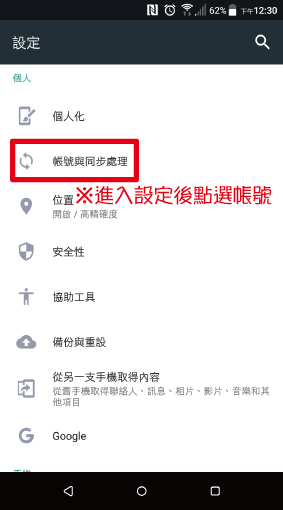
|
|
| 2.選擇google並選擇日曆帳號 | |
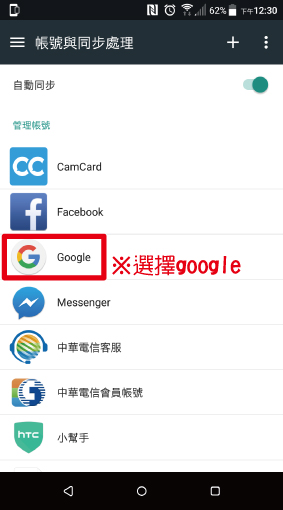
|
|
| 3.將該帳號同步功能開啟 | |
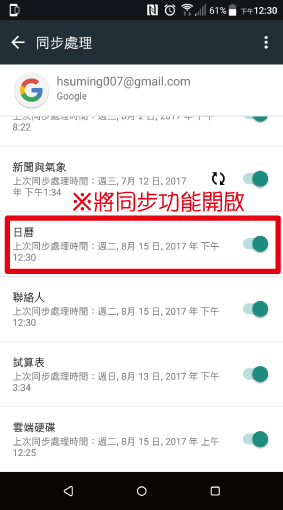
|
同步設定後接著就是手機設定
| 1.進入設定選擇(欲設定的日曆) |

|
| 2.請點選同步處理 |

|
| 3.開啟該日曆的同步處理 |
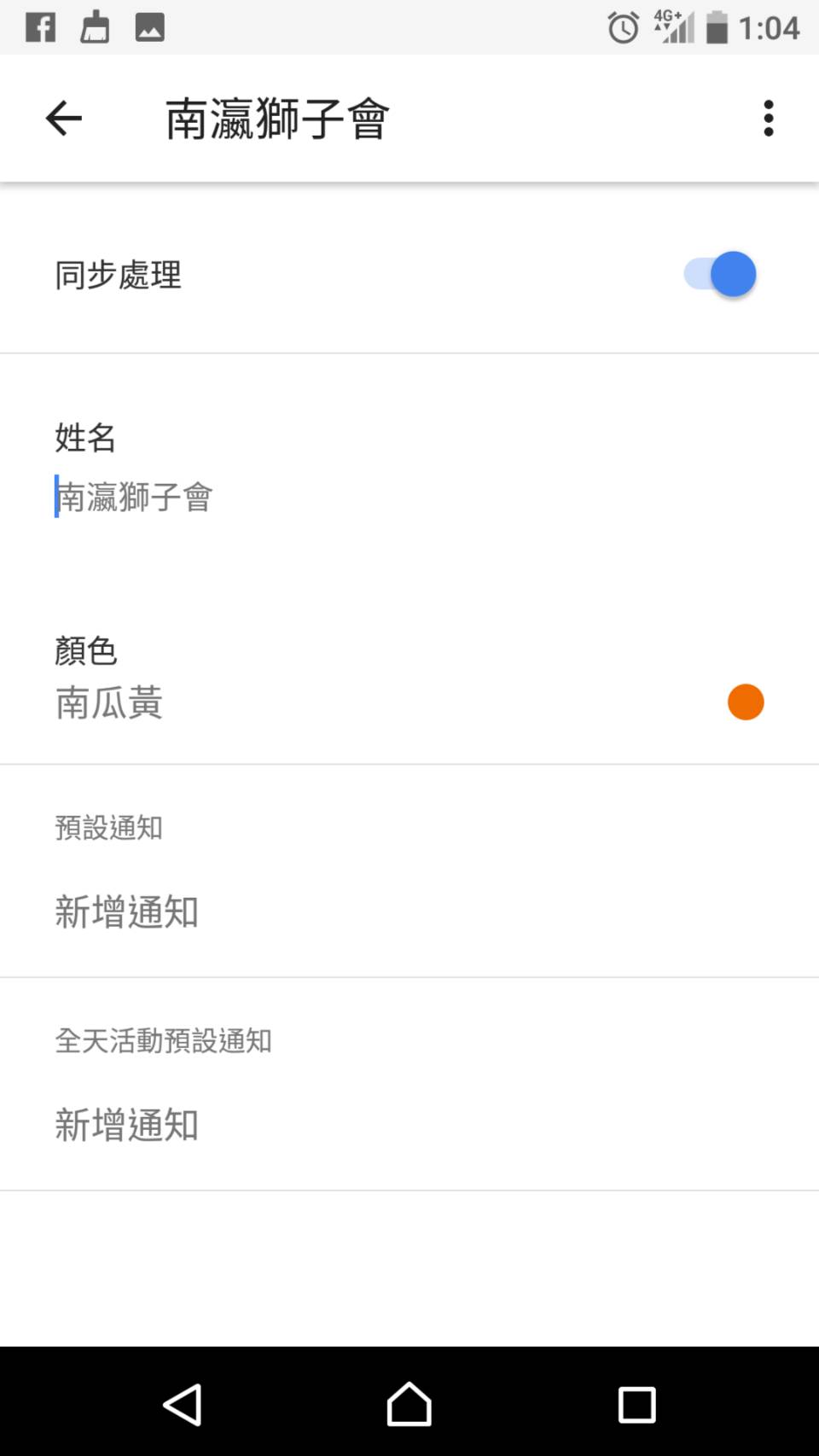
|
| 4.回到日曆即出現該日曆的行程 |
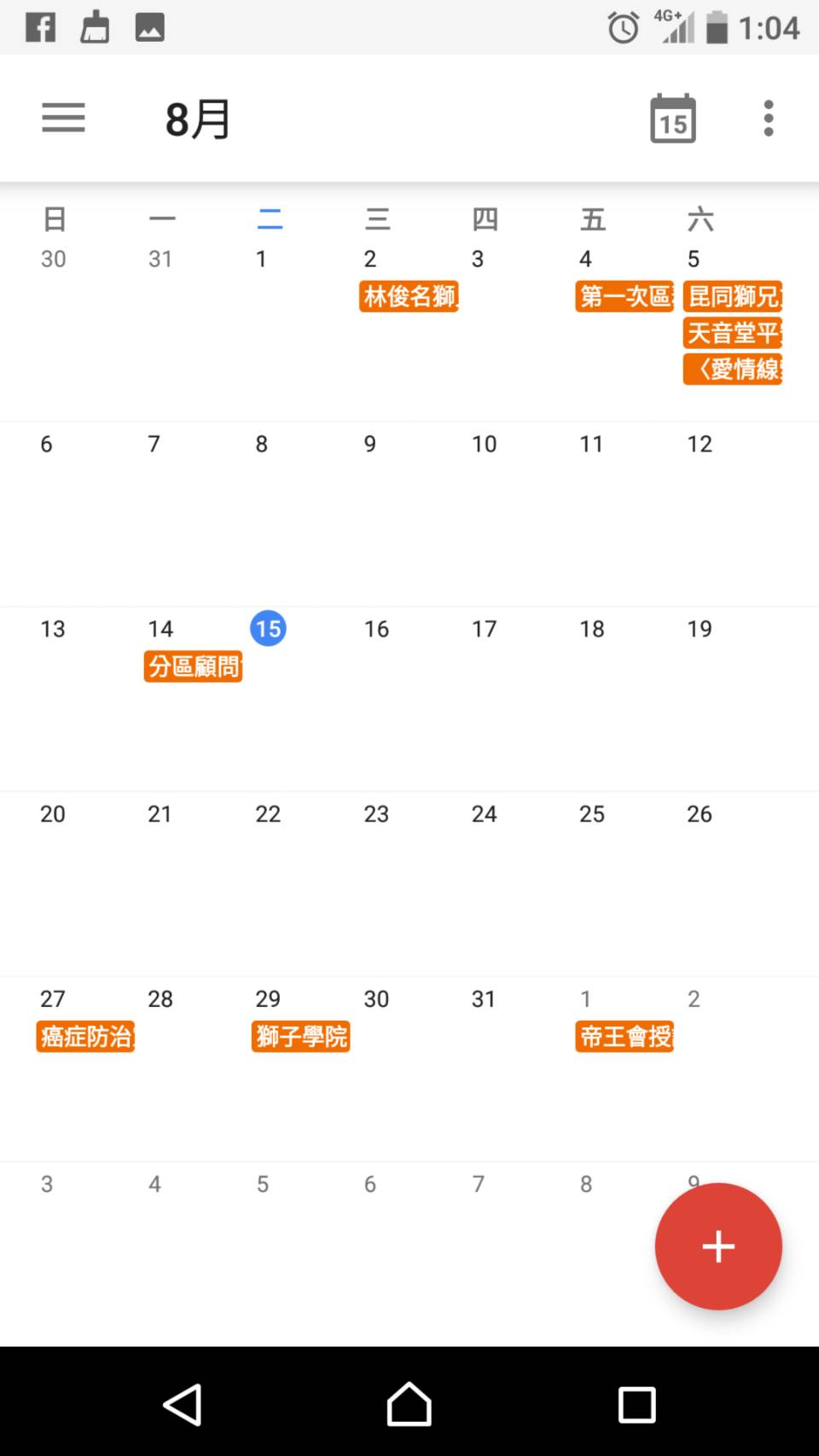
|
